Aprenda a recortar un vídeo con Premiere
Adobe Premiere es uno de los editores de video más profesionales que puede ayudarte a editar y crear videos. Le permite editar un video, agregar efectos y luego exportar el metraje a cualquier destino. Sabes cómo recortar vídeo en Premiere?
En este tutorial paso a paso, le mostraremos cómo usar Adobe Premiere Pro para cambiar la relación de aspecto de un video. Además, se recomienda una excelente alternativa a Premiere para que pueda voltear o recortar mejor su video en un ángulo recto.
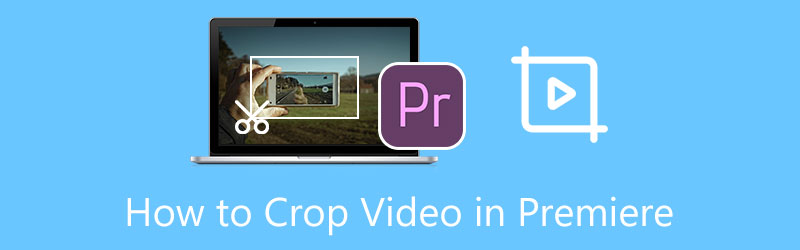
- LISTA DE GUÍAS
- Parte 1. Cómo recortar videos en Premiere
- Parte 2. La mejor alternativa de estreno para recortar un vídeo
- Parte 3. Preguntas frecuentes sobre Adobe Premiere Pro Crop Video
Parte 1. Cómo recortar un vídeo en Premiere
Premiere Pro no es un producto de edición de vídeo gratuito. Puedes conseguirlo gratis durante 7 días. Después de eso, deberás pagar US$20.99/mes por usar Premiere Pro. En términos relativos, Adobe Premiere le ofrece una forma más complicada de recortar un vídeo a través de su función integrada. Efecto de cultivo. Luego puedes usar el tutorial a continuación para recortar un video usando Adobe Premiere Pro.
Si no instala Premiere en su computadora, primero debe ir al sitio web de Adobe y descargarlo gratis. Aquí puedes optar por iniciar una prueba gratuita de 7 días o comprarlo directamente.
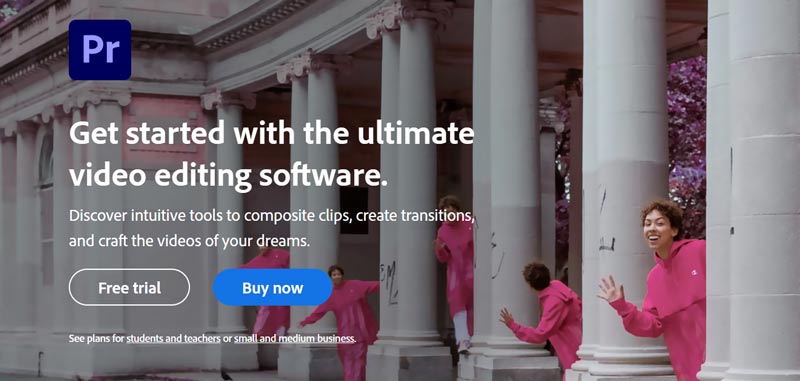
Abra Adobe Premiere Pro y comience un nuevo proyecto. Puede hacer clic en el menú Archivo superior y luego elegir la opción Importar archivo para agregarle su video. Arrastre el video a la línea de tiempo para editarlo más tarde.
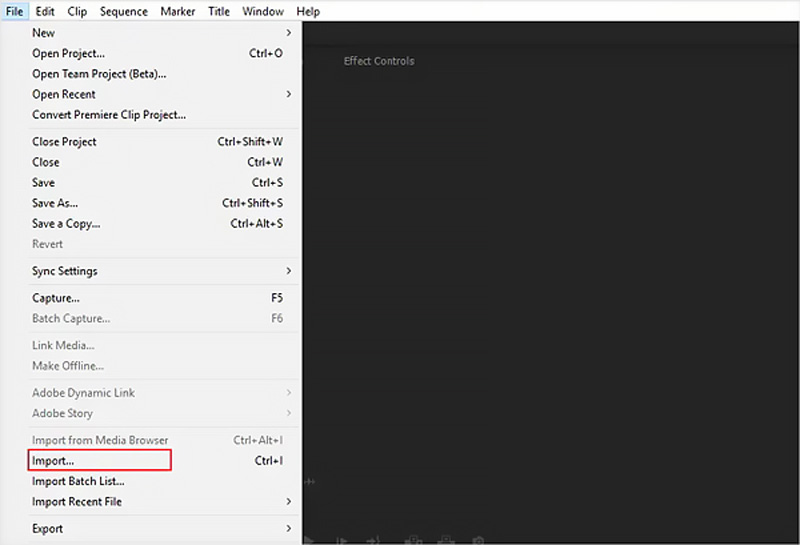
Haga clic en su video en la línea de tiempo de Premiere para resaltarlo. Ve a la Controles de efectos panel, elija Efectos de vídeo, transformacióny luego haga clic en Cultivo. Para localizar rápidamente la función de recorte en Premiere, también puede utilizar su función de búsqueda en Efectos.
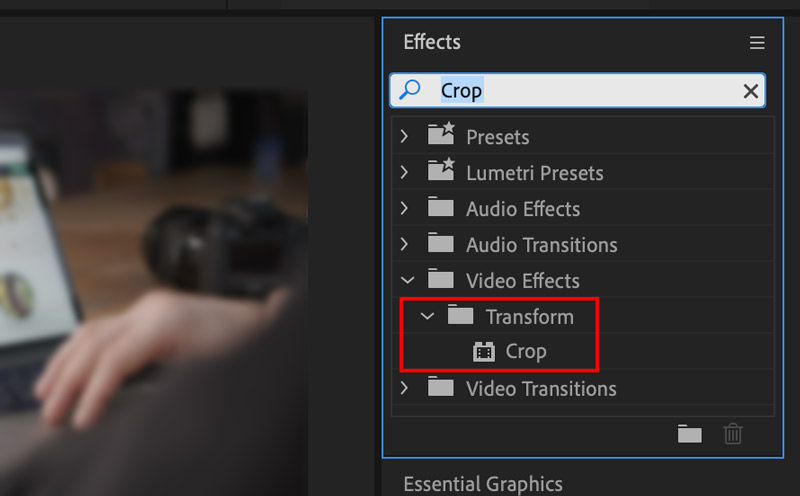
Haz doble clic en Recortar para agregar el efecto a tu video. Aquí también puedes arrastrar y soltar el efecto Recortar en el vídeo que deseas recortar. Después de eso, podrá ver la función Recortar aparecer en el Controles de efectos panel de su vídeo. Localice el menú desplegable Recortar y utilice los valores situados junto a la izquierda, derecha, arriba y abajo para recortar libremente un vídeo en Premiere Pro. Si desea ampliar su video recortado para llenar el marco, puede marcar la casilla de verificación Zoom.
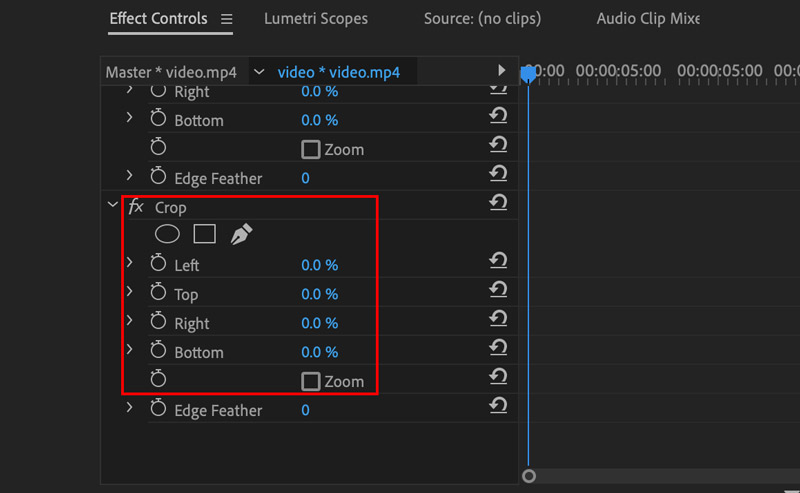
Después de recortar su video en Premiere Pro, puede hacer clic en el Archivo menú y luego utilice el Guardar como opción para almacenar este video recortado en su computadora.
Parte 2. La mejor alternativa de Premiere Pro para recortar tu vídeo
Adobe Premiere Pro es demasiado complejo para que lo utilicen nuevos usuarios. Además, es bastante caro después de la prueba gratuita de 7 días. Teniendo esto en cuenta, aquí recomendamos sinceramente una excelente alternativa a Premiere Pro. Convertidor de vídeo definitivo para que puedas recortar fácilmente un vídeo y cambiar su relación de aspecto. Tiene un Video Cropper individual para recortar videos 8K/5K/4K, 1080p/720p HD y SD normales en diferentes formatos, como MP4, MOV, AVI, FLV, MKV y más.
Descargue, instale y ejecute gratis este software de recorte de videos en su computadora. Cuando lo ingreses, haz clic en el Caja de herramientas pestaña para encontrar el Recortador de vídeo herramienta. Haga clic para abrirlo y luego haga clic en el botón grande más para importar su video.

Su video se reproducirá automáticamente en su reproductor incorporado después de agregarlo. Se le permite arrastrar libremente la relación de aspecto y personalizar los puntos para recortar un vídeo según su necesidad. Además, puede establecer directamente el valor de Área de cultivo para cambiar la relación de aspecto.

Si desea ajustar la resolución de video, la relación de aspecto, el codificador, la velocidad de fotogramas, la calidad, el canal de audio, la tasa de bits y otros, simplemente puede hacer clic en el Ajustes de salida botón.
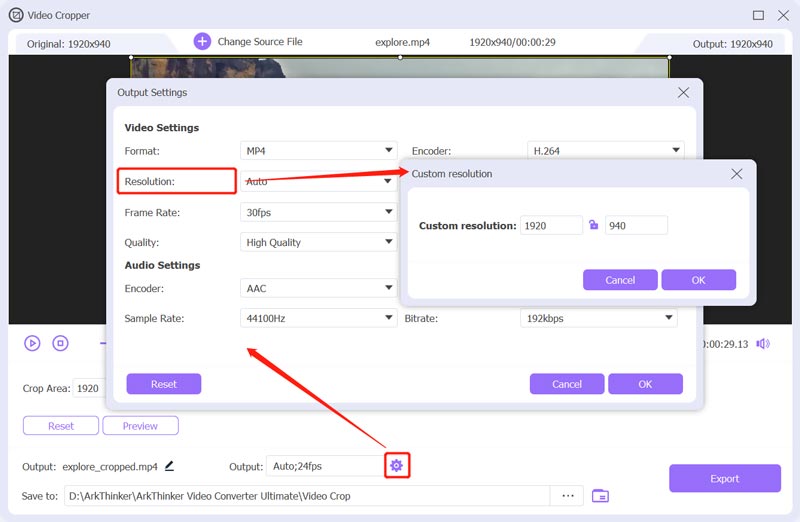
Después de recortar su video, puede hacer clic en el Exportar para guardar el video recortado en su computadora sin pérdida de calidad.
También puedes ir a su Convertidor función, agregue su video, haga clic en el Editar y luego use su Rotar y recortar función para recortar fácilmente su vídeo.
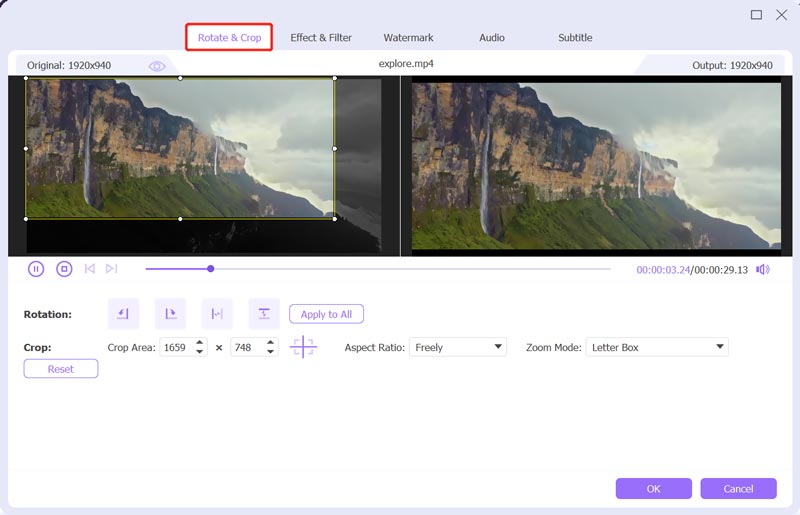
Este Video Converter Ultimate con todas las funciones está equipado con muchas funciones y herramientas útiles; Además de recortar, puedes usarlo para rotar o voltear un video, ajuste la imagen y los efectos de sonido, mejore la calidad del video, personalice subtítulos y pistas de audio, y más. Deberías descargarlo gratis y probarlo.
Parte 3. Preguntas frecuentes sobre Adobe Premiere Pro Crop Video
¿Cuáles son los formatos de vídeo compatibles con Adobe Premiere Pro?
Adobe Premiere Pro admite muchos formatos de vídeo populares, como MP4, MOV, AVI, MXF, 3GP, M2TS, MTS, M4V, VOB, WMV y otros.
¿Cómo voltear un vídeo en Premiere?
Cuando quieras voltear un video usando Adobe Premiere Pro, puedes abrirlo, crear un nuevo proyecto y luego importar tu video. Mueva su video a la línea de tiempo para voltearlo más tarde. Elija el menú Efectos y haga clic en la pestaña Transformar. Puede utilizar Horizontal Flip o Vertical Flip para voltear un video con facilidad.
¿Puedo recortar un vídeo online gratis?
Sí, hay una gran cantidad de recortadores de video que se ofrecen en Internet que pueden ayudarlo a recortar un video directamente en su navegador web. Pero debes saber que muchos de ellos insertarán una marca de agua en tu video recortado. Si no desea ninguna marca de agua, puede intentar utilizar los populares Kapwing, VEED.IO o Ezgif.
Conclusión
Esta publicación ha hablado principalmente de cómo recortar vídeo en Premiere. A través del tutorial paso a paso, puedes usar Premiere Pro para recortar tus videos de manera eficiente. Es más, se presenta una excelente alternativa a Premiere Pro para ayudarlo a recortar mejor un video y cambiar la relación de aspecto. Si no desea pagar por el costoso producto de Adobe, puede utilizar el Video Converter Ultimate recomendado.
¿Qué opinas de esta publicación? Haga clic para calificar esta publicación.
Excelente
Clasificación: 4.9 / 5 (basado en 185 votos)
Encuentre más soluciones
Los 5 mejores compresores MP4 para reducir el tamaño del archivo de vídeo 2022 Comprimir vídeo Android: reducir el tamaño del vídeo en Android Cómo cambiar el tamaño de un vídeo para Instagram Story, Feed e IGTV Tutorial práctico para editar el color del vídeo sin pérdida de calidad Métodos prácticos para iluminar un vídeo en computadoras o dispositivos móviles Cuatro formas más sencillas de cambiar y editar el volumen de audio en PC y MacArtículos relativos
- Editar video
- Métodos prácticos para comprimir videos para correo electrónico en PC y Mac
- Cómo comprimir archivos de audio sin perder calidad de sonido
- Cómo combinar 2 o más archivos de audio en diferentes dispositivos
- Comprimir archivo MOV: cómo comprimir un archivo MOV QuickTime
- Los 10 mejores compresores de vídeo para Mac, Windows, iOS, Android y en línea
- Comprimir GIF: reducir el tamaño del GIF en PC/Mac, iPhone, Android
- Los 5 mejores compresores MP4 para reducir el tamaño del archivo de vídeo 2022
- Comprimir vídeo Android: reducir el tamaño del vídeo en Android
- Cómo cambiar el tamaño de un vídeo para Instagram Story, Feed e IGTV
- Adobe Premiere Crop Video: cómo recortar videos en Premiere



